冷色调,调出天台制服少女清爽夏日色调
然后,我们盖印一个新图层(ctrl+shift+E)

色彩上已经完成了,然后就是给画面稍作润色,尤其是皮肤,需要更加光滑有润一些,
为了达到这个效果,我们就需要给画面叠加一层柔焦。
首先,我们选取整个画面的高光部(ctrl+shift+2)
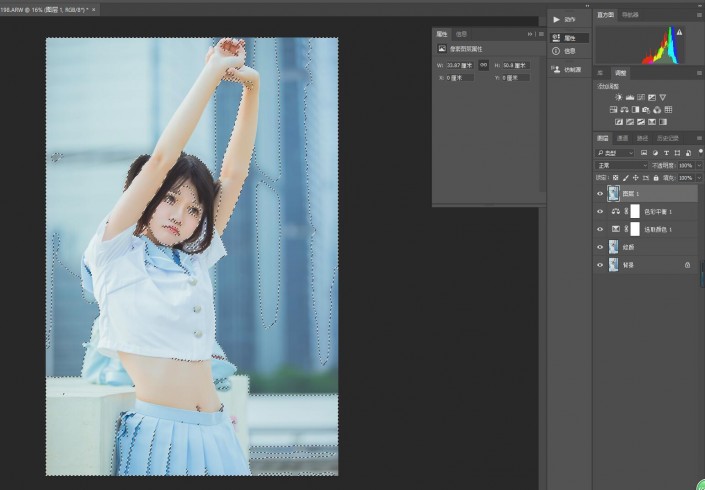
然后复制图层(ctrl+j)

对这个图层进行一次高斯模糊(滤镜->高斯模糊),像素我用了35
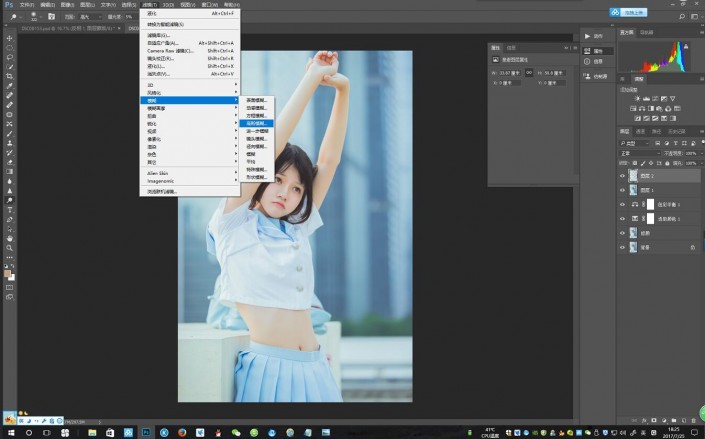

然后把得到的模糊图层的混合图层模式改为柔光
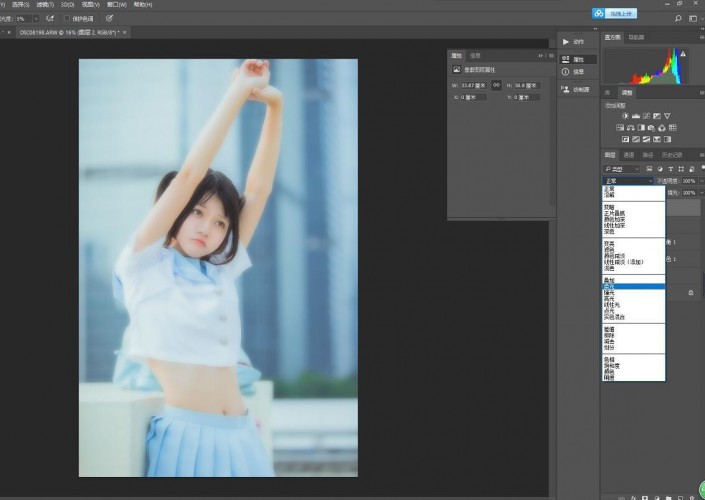
可见画面立刻油润了不少

然后就是最后的色彩调整,我再一次把橙色黄色往红偏,青蓝色往右偏,
并且把这三种颜色的饱和度都降低了,增加了他们的明亮度,使画面更加清爽。
这一步我是用内置的ACR(adobe camera raw)滤镜完成的,只有PS CC系列才有内置的ACR滤镜哦!
没有这个滤镜的也可以通过可选颜色来完成这一步




完成:

整体来说还是比较简单,知道自己想要什么色调,方向对了就可以调出,多多练习才是王道。




























